创建自定义工具提示以向可视化效果添加额外信息。您可以包括度量、主可视化图表或图像。将鼠标悬停在可视化上时,将显示工具提示。

饼图切片上的自定义工作提示
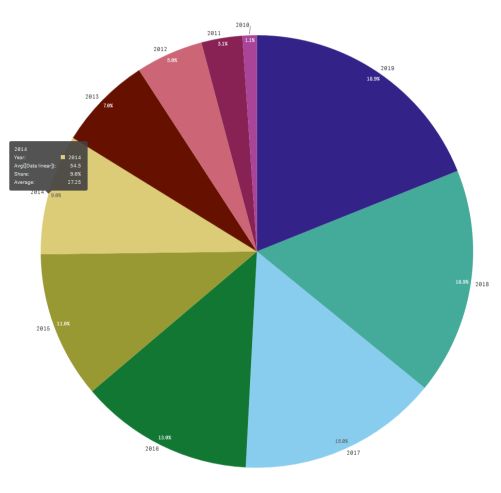
自定义工具提示对以下可视化类型可用:
- 条形图
- 子弹图
- 组合图
- 关键绩效指标 (KPI)
- 折线图
- 地图
- 饼图
- 散点图
- 树形图
创建自定义工具提示
工具提示可以包含度量、图表或图像。从字段中添加度量或使用表达式。从应用程序中可用的主可视化中选择图表。从媒体库中选择图像,或通过 URL。您还可以隐藏默认出现在工具提示中的基本行。
执行以下操作:
在工作表视图中,单击工具栏中的
编辑工作表。
选择要编辑的图表。
- 在属性面板中,单击外观,然后单击工具提示。
切换到自定义。
- 可以选择性输入工具提示的标题和描述。
- 如果要添加度量,请在度量下单击添加度量。使用从字段或使用表达式,从字段中选择度。默认情况下会显示现有表达式,也可以创建自定义表达式。单击
以打开表达式编辑器。可以使用标签更改工具提示的标签,也可以使用数字格式更改其格式。
- 如果要添加图表,在图表下单击添加图表。
- 在主条目表中,选择要添加到工具提示中的主可视化。
- 在图表大小下,在工具提示中选择图表容器的大小。
- 小。将容器的宽度和高度设置为 140 个像素。
- 中等。将容器的宽度和高度设置为 200 个像素。
- 大。将容器的宽度和高度设置为 340 个像素。
- 如果要添加图像,在图像下单击添加图像。
- 在类型下,选择是否从媒体库或 URL 添加图像。
- 媒体库:从媒体库中选择图像。
- URL:输入 URL。
- 在大小下,在工具提示中选择图像容器的大小。
- 小。将容器的宽度和高度设置为 50 个像素。
- 中等。将容器的宽度和高度设置为 200 个像素。
- 大。将容器的宽度和高度设置为 340 个像素。
- 原始。Qlik Sense 将图像装入容器。如果图像大于 340 个像素,则将其缩小。
提示注释 可以点击隐藏基本行删除默认出现的基本工具提示行。
限制
自定义工具提示具有以下一般限制:
如果条形图中的任何维度使用显示条件,则禁用条形图或折线图的自定义工具提示。
自定义工具提示中图表的限制
自定义工具提示的图表有以下限制:
- 在触摸设备上选择可视化时,图表不会显示在自定义工具提示中。
- 树映射图表必须只有一个维度才能在自定义工具提示中使用该图表。
- 叙述中不支持工具提示中的图表
- 不支持在自定义工具提示中使用容器和格子容器图表。
相关学习:
